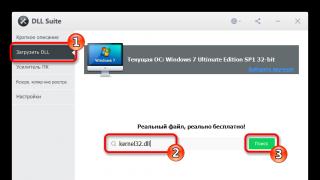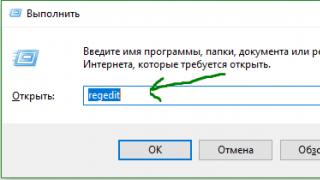Nakon napada virusa, nestanka struje ili formatiranja, operativni sustav je prestao otkrivati flash pogon... Je li ovo poznata situacija? Što uraditi? Baciti uređaj u smeće i otrčati u trgovinu po novi?
Nema potrebe za žurbom. Postoje softverska rješenja za vraćanje flash pogona koji ne rade. Većina tih programa dobro obavlja ovaj zadatak.
Ovaj popis sadrži nekoliko uslužnih programa koji najučinkovitije pomažu u rješavanju problema.

Mali uslužni program sa skupom funkcija za vraćanje neispravnih flash pogona. Program ima jednostavno i intuitivno sučelje, što ga, čak i bez podrške za ruski jezik, čini jednim od najboljih alata za rad s flash pogonima.
HP USB Disk Storage Format Alat skenira flash diskove, ispravlja greške i formatira ih u različitim sustavima datoteka.
Alat za formatiranje HDD niske razine

Još jedan mali, ali moćan program za popravak flash pogona. Uslužni program, koristeći formatiranje niske razine, može oživjeti neispravne pogone.
Za razliku od prethodnog predstavnika, može raditi ne samo s flash pogonima, već i s tvrdim diskovima.
Program pruža potpune informacije o pogonu i S.M.A.R.T podacima za HDD. Formatira i brzo, s prepisivanjem samo MBR-a, i duboko, s brisanjem svih podataka.
SD Formater

Sd Formatter je program za oporavak mikro SD flash diska. Radi isključivo sa SD karticama. Mogućnost oporavka SDHC, microSD i SDXC kartica.
Osim toga, može ozdraviti pogone nakon neuspješnog formatiranja, kao i potpuno izbrisati podatke na kartici uzastopnim prepisivanjem nasumičnih podataka.
Flash Doctor

Još jedan predstavnik softvera za rad s "mrtvim" flash pogonima.
Flash Doctor je program za oporavak transcendentnog flash pogona. Skenira diskove u potrazi za greškama i vraća ih pomoću formatiranja niske razine.
Radi ne samo s flash pogonima, već i s tvrdim diskovima.
Izrazita značajka Flash Doctora je funkcija stvaranja slika diska. Stvorene slike, zauzvrat, mogu se pisati na flash pogone.
EzRecover

Najjednostavniji program za oporavak Kingston flash pogona na našem popisu. Ali njegova je jednostavnost samo izvanjska. Zapravo, EzRecover može pogledati flash diskove koji nisu otkriveni u sustavu i oporaviti ih.
EzRecover vraća u život flash pogone s oznakom "Sigurnosni uređaj" i (ili) nula kapaciteta. Unatoč svojoj neupadljivosti, uslužni program savršeno se nosi sa svojim zadacima.
Ovdje je popis uslužnih programa za oporavak flash pogona. Svaki ima svoje karakteristike, ali svi savršeno rade svoj posao.
Razni problemi s USB pogonima ili flash pogonima nešto su s čime se vjerojatno susreće svaki vlasnik. Računalo ne vidi flash pogon, datoteke se ne brišu ili zapisuju, Windows piše da je disk zaštićen od pisanja, količina memorije se prikazuje netočno - ovo nije potpuni popis takvih problema. Možda, ako računalo jednostavno ne otkrije pogon, ovaj vodič će vam također pomoći: (3 načina za rješavanje problema). Ako je flash pogon otkriven i radi, ali trebate vratiti datoteke s njega, prvo preporučujem da se upoznate s materijalom.
Ako različiti načini ispravljanja pogrešaka USB pogona manipuliranjem upravljačkim programima, radnjama u sustavu Windows Disk Management ili korištenjem naredbenog retka (diskpart, format, itd.) nisu doveli do pozitivnog rezultata, možete isprobati uslužne programe i programe za popravak flash pogona koje nudi kako proizvođači, na primjer, Kingston, Silicon Power i Transcend, tako i programeri trećih strana.
Napominjem da korištenje dolje opisanih programa možda neće ispraviti, već pogoršati problem, a provjera njihove funkcionalnosti na radnom flash pogonu može dovesti do njegovog kvara. Vi preuzimate sve rizike. Sljedeći vodiči također mogu biti korisni: , .
Ovaj članak će prvo opisati vlasničke uslužne programe popularnih proizvođača - Kingston, Adata, Silicon Power, Apacer i Transcend, kao i univerzalni uslužni program za SD memorijske kartice. I nakon toga - detaljan opis kako saznati memorijski kontroler vašeg pogona i pronaći besplatni program za popravak ovog određenog bljeskalice.
Transcend JetFlash mrežni oporavak
Za vraćanje funkcionalnosti Transcend USB pogona, proizvođač nudi vlastiti uslužni program - Transcend JetFlash Online Recovery, koji je, teoretski, kompatibilan s većinom modernih flash pogona koje proizvodi ova tvrtka.
Na službenoj web stranici dostupne su dvije verzije programa za popravak Transcend flash pogona - jedan za JetFlash 620, drugi za sve ostale pogone.

Da bi uslužni program radio, morate imati internetsku vezu (za automatsko otkrivanje određene metode oporavka). Uslužni program omogućuje vraćanje flash pogona i formatiranjem (popravak pogona i brisanje svih podataka) i, ako je moguće, spremanjem podataka (popravak pogona i zadržavanje postojećih podataka).

Uslužni program Transcend JetFlash Online Recovery možete preuzeti sa službene web stranice https://ru.transcend-info.com/supports/special.aspx?no=3
Silicon Power softver za oporavak Flash Drivea
Na službenoj web stranici Silicon Power, u odjeljku "Podrška", predstavljen je program za popravak flash pogona ovog proizvođača - USB Flash Drive Recovery. Za preuzimanje ćete morati unijeti svoju adresu e-pošte (nepotvrđenu), zatim se preuzima ZIP arhiva UFD_Recover_Tool koja sadrži SP Recovery Utility (za rad su potrebne komponente .NET Framework 3.5, automatski će se preuzeti ako je potrebno).
Slično prethodnom programu, SP Flash Drive Recovery zahtijeva internetsku vezu za rad, a obnavljanje rada odvija se u nekoliko faza - određivanje parametara USB pogona, preuzimanje i raspakiranje prikladnog uslužnog programa za njega, a zatim automatsko izvođenje potrebnih radnji.
Program za popravak flash diskova Silicon Power SP Flash Drive Recovery Software možete besplatno preuzeti sa službene web stranice http://www.silicon-power.com/web/download-USBrecovery
Ako ste vlasnik pogona Kingston DataTraveler HyperX 3.0, tada na službenoj web stranici Kingstona možete pronaći uslužni program za popravak ove linije flash pogona, koji će vam pomoći formatirati pogon i dovesti ga u stanje u kojem je bio pri kupnji.

Kingston Format Utility možete besplatno preuzeti s https://www.kingston.com/ru/support/technical/downloads/111247
ADATA USB Flash Drive mrežni oporavak
Proizvođač Adata također ima vlastiti uslužni program koji će vam pomoći popraviti pogreške flash pogona ako ne možete pročitati sadržaj flash pogona, Windows javlja da disk nije formatiran ili vidite druge pogreške povezane s pogonom. Da biste preuzeli program, morat ćete unijeti serijski broj flash pogona (tako da se preuzme točno ono što je potrebno) kao na slici ispod.

Nakon preuzimanja pokrenite preuzeti uslužni program i slijedite nekoliko jednostavnih koraka za vraćanje rada USB uređaja.
Službena stranica na kojoj možete preuzeti ADATA USB Flash Drive Online Recovery i pročitati o korištenju programa - http://www.adata.com/ru/ss/usbdiy/
Apacer Repair Utility, Apacer Flash Drive Repair Utility
Za Apacer flash diskove dostupno je nekoliko programa - različite verzije Apacer Repair Utility (koji se, međutim, ne može pronaći na službenoj web stranici), kao i Apacer Flash Drive Repair Tool, dostupan za preuzimanje na službenim stranicama nekih od Apacer bljesak diskovi (posebno pogledajte na službenoj web stranici svoj model USB pogona i pogledajte odjeljak za preuzimanja na dnu stranice).

Očigledno, program izvodi jednu od dvije radnje - jednostavno formatiranje pogona (stavka Format) ili formatiranje niske razine (stavka Vrati).
Formater Silicon Power
Formatter Silicon Power besplatni je uslužni program za nisku razinu formatiranja flash pogona, koji, prema recenzijama (uključujući komentare na trenutni članak), radi za mnoge druge pogone (ali koristite ga na vlastitu odgovornost i rizik), omogućujući kako biste vratili njihovu funkcionalnost kada druge metode ne pomažu.
Uslužni program više nije dostupan na službenoj web stranici SP-a, pa ćete morati koristiti Google da ga preuzmete (ne dajem poveznice na neslužbene lokacije unutar ove stranice) i ne zaboravite provjeriti preuzetu datoteku, na primjer, na VirusTotal prije pokretanja.
Formater SD memorijske kartice za popravak i formatiranje SD, SDHC i SDXC memorijskih kartica (uključujući Micro SD)
Udruga proizvođača SD memorijskih kartica nudi vlastiti univerzalni uslužni program za formatiranje odgovarajućih memorijskih kartica ako se s njima pojave problemi. Štoviše, sudeći prema dostupnim informacijama, kompatibilan je s gotovo svim takvim pogonima.

Sam program dostupan je u verzijama za Windows (podržan je i Windows 10) i MacOS te je prilično jednostavan za korištenje (ali trebat će vam čitač kartica).
SD Memory Card Formatter možete preuzeti sa službene web stranice https://www.sdcard.org/downloads/formatter_4/
Program D-Soft Flash Doctor
Besplatni program D-Soft Flash Doctor nije vezan ni za jednog određenog proizvođača i, sudeći po recenzijama, može pomoći u rješavanju problema s flash pogonom formatiranjem niske razine.

Osim toga, program vam omogućuje stvaranje slike flash pogona za naknadni rad ne na fizičkom pogonu (kako biste izbjegli daljnje kvarove) - to može biti korisno ako trebate dobiti podatke s flash pogona. Nažalost, nije bilo moguće pronaći službenu web stranicu uslužnog programa, ali je dostupna na mnogim resursima s besplatnim programima.
Kako pronaći program za popravak flash pogona
Zapravo, postoji mnogo više takvih besplatnih uslužnih programa za popravak flash pogona nego što je ovdje navedeno: pokušao sam uzeti u obzir samo relativno "univerzalne" alate za USB pogone različitih proizvođača.
Vrlo je moguće da nijedan od gore navedenih uslužnih programa nije prikladan za vraćanje funkcionalnosti vašeg USB pogona. U tom slučaju možete koristiti sljedeće korake kako biste pronašli program koji vam je potreban.

Dodatno: ako sve opisane metode za popravak USB pogona nisu pomogle, pokušajte.
Prijatelji, vi i ja smo navikli koristiti flash pogone, ali prije ili kasnije morat ćemo se suočiti s raznim problemima s takvim napravama. Najčešći: kada računalo ne vidi USB pogon, datoteke se ne zapisuju ili brišu, sustav prikazuje pogrešku da je disk zaštićen od pisanja, kapacitet memorije nije točan i drugi problemi. Zapravo, ovo je najmanji popis mogućih situacija s flash pogonima.
Ako sve to ne pomogne, možete koristiti posebne programe koji su stvoreni za popravak flash pogona. Takve uslužne programe stvorili su i sami proizvođači flash pogona i drugi programeri. Prije nego što počnemo, upozoravam vas da sve manipulacije programima opisanim u nastavku mogu dovesti do potpune neoperativnosti flash pogona. U većini slučajeva, flash pogon se može oživjeti, ali postoje i tužni slučajevi.
Popravljamo Kingston flash pogon
Ako imate problema s Kingston HyperX pogonima, tada na stranici programera možete preuzeti uslužni program za formatiranje i vraćanje flash pogona u izvorno stanje. Da biste to učinili, idite na adresu i preuzmite program.
Nakon raspakiranja, otvorite datoteku Kingston Format Utility.exe, odaberite datotečni sustav i kliknite “Format”.
Popravak Transcend flash pogona
Za oporavak Transcend flash diskova koristite program istog programera koji se zove JetFlash Online Recovery.
Prije svega, idite na stranicu i preuzmite program klikom na gumb "Preuzmi". Upute za ovaj uslužni program možete pročitati na web stranici. Zatim jednostavno otvorite arhivu, a zatim izvršnu datoteku.
Adata flash pogoni
Njihov vlasnički uslužni program pomoći će vam popraviti Adata flash pogon. Zove se USB Flash Drive Online Recovery, možete ga preuzeti na stranici. Za preuzimanje programa morate unijeti svoj email. Ako flash pogon nije prije bio formatiran, to možete popraviti korištenjem USB Flash Drive Online Recovery.
Flash diskovi Silicon Power
Program za popravak flash pogona Silicon Power može se pronaći na službenoj web stranici programera u kategoriji "Podrška". Ovdje je stranica za preuzimanje uslužnog programa http://www.silicon-power.com/support/su_dlc.php?type=software. Nakon preuzimanja i raspakiranja, pokrenite datoteku SP Recovery Utility.exe za vraćanje USB pogona.D-Soft Flash Doctor - univerzalni uslužni program
Ovaj program je od programera trećih strana, koji mogu vratiti flash pogone kroz formatiranje niske razine. Zahvaljujući D-Soft Flash Doctoru, mnogi su korisnici uspjeli popraviti svoj flash uređaj. Tko zna, možda ćete i u ovome imati sreće!
Ako vam gore navedeni uslužni programi nisu pomogli vratiti flash pogon, razmislite o načinu da saznate koji program može popraviti vaš određeni USB pogon. Da biste to učinili, prvo morate dobiti VID i PID podatke uređaja. Ove informacije može prikazati uslužni program Chip Genius; štoviše, on vam također omogućuje da saznate informacije o memorijskom kontroleru.

Kada imamo potrebne podatke, idite na stranicu i unesite VID i PID u odgovarajuća polja,

Najvjerojatnije će se prikazati informacije o vašem flash pogonu, au stupcu UTILS možete pronaći softver koji može vratiti vaš pogon. U principu, ništa komplicirano.
Vjerojatno više nema ljudi u našem modernom društvu koji ne koriste USB diskove, MP3 playere i druge uređaje koji koriste flash memoriju. Vjerojatno se svatko susreo s raznim problemima u vezi s ovim medijima: "Uređaj nije prepoznat", "Nema pristupa", "Sustav ne može dovršiti formatiranje" i tako dalje, itd.
U ovom ćemo članku pokušati odgovoriti na glavna pitanja s kojima se suočavaju vlasnici oštećenih USB pogona - popravak i oživljavanje flash pogona. Opisat ćemo najčešće pogreške korisnika uz stvarne savjete i redoslijed radnji u pojedinim slučajevima.
Ali prvo je vrijedno razjasniti neke nijanse. Obnavljanje i popravak medija različite su stvari, što znači da će se pristup i rezultati razlikovati jedni od drugih. Popravak flash pogona vlastitim rukama prepun je gubitka podataka, ali na kraju možete dobiti potpuno funkcionalan uređaj koji će vam dugo služiti (ako se pravilno koristi), a postupak oporavka uključuje samo vraćanje podataka bez “kirurške” intervencije.
Simptomi oštećenog USB pogona
- Operacijski sustav nije otkrio.
- Poruka poput: "pogon je zaštićen od kopiranja."
- Flash pogon "nije vidljiv" na više od 3 računala.
- LED ne svijetli ili treperi.
- Windows Explorer ne može prikazati sadržaj.
- Datotečni sustav prepoznaje uređaj kao virtualni pogon ili ga uopće ne vidi.
- Struktura direktorija i datoteka je oštećena (primjećuje se pri pokušaju formatiranja).
- Svaki drugi ili treći pokušaj instaliranja diska završava porukom: "neidentificirani USB uređaj."
Popis problema kada je potreban popravak flash pogona prilično je impresivan, ali osnovni pristup je prilično univerzalan i općenito se može svesti na samo dva glavna koraka.
Ako možete čitati slične pogone na istom računalu na kojem pokušavate raditi s problematičnim flash pogonom, tada je problem samo u mediju. Možda postoji problem s USB konektorom, oštećenim priključkom (to je razlog zašto popravak Kingston flash pogona uvijek počinje) ili neispravnim memorijskim čipom.

Prije svega, trebali biste pokušati očitati svoj pogon na drugom računalu. Neke vrste flash diskova osjetljive su na USB konektore; za ispravan rad potreban im je poseban prijemnik. Ako je medij čitljiv na drugim računalima, možda će biti potrebna "nadogradnja" vašeg USB priključka.
Ako nijedna od opcija ne daje rezultate, tada možete pokušati čitati uređaj na "najčistijem" operativnom sustavu bez instaliranih upravljačkih programa, softvera i drugih programa koji mogu biti u sukobu s flash pogonom. Da biste to učinili, dovoljno je pokrenuti sustav u sigurnom načinu rada, gdje svi uređaji rade u svom osnovnom stanju. Ako je u ovom slučaju bljesak pogon vidljiv i informacije su čitljive, problem treba tražiti u softveru treće strane, a ne u pogonu.
Ako ni ova metoda nije mogla donijeti nikakve rezultate, onda je problem u softverskom dijelu pogona. Također, prije popravka USB flash pogona, morate shvatiti da su česti slučajevi tvorničkih nedostataka i kraja njegovog životnog vijeka, tj. ciklusi ponovnog pisanja su iscrpljeni (za standardni pogon ovaj je ciklus ograničen na otprilike 100 tisuća zapisa). U tim slučajevima morate se obratiti proizvođaču ili jednostavno promijeniti flash pogon.
Popravak flash pogona vlastitim rukama
U principu, svi pogoni su kreirani u istom ključu i slični su jedni drugima. Prilikom oživljavanja flash pogona može biti potrebno potpuno bljeskanje uređaja i naknadno formatiranje.

Određivanje VID&PID
Ključ za rješavanje USB diska je kontroler, stvar je dosta zeznuta i složena, ali bez ovog dijela popravak će biti puno teži. Glavna začkoljica je u tome što svi proizvođači flash pogona koriste različite modele i tipove kontrolera kada ih izdaju, a tu se mogu ispreplesti ne samo vlastiti, već i razvoj drugih ljudi, zajedno s određenim znanjem i iskustvom. Stoga nije uvijek moguće točno odrediti koji je kontroler prvi put pred vama.
Možete krenuti barbarskim putem i otkinuti privjesak za ključeve, tada ćete točno znati što i "kako" je pred vama, ali ova se metoda vjerojatno neće svima svidjeti. Stoga je bolje pribjeći softveru treće strane, jer programi za popravak flash pogona nisu tako neuobičajeni. Pogledajmo nekoliko korisnih uslužnih programa koji određuju kontroler flash pogona (VID&PID).
ChipEasy
Jednostavan, koristan i intuitivan program za oživljavanje flash pogona. Sučelje je izuzetno jednostavno i prevedeno na ruski.

Uslužni program može prepoznati proizvođača zajedno s modelom USB uređaja za pohranu. Izvrstan za marke Transcend i Kingston. Ako trebate sami popraviti flash pogon, tada je prvi korak svladavanje ovog proizvoda.
FDIE (Flash Drive Information Extractor)
Uslužni program je "skrojen" uglavnom za Silicon Power medije. Dat će sve potrebne informacije o VID&PID-u, kontroleru, modelu i vrsti USB pogona. Jedna od glavnih prednosti programa je detaljnost informacija: uslužni program za popravak flash pogona sakupit će sve podatke, sažeti ih po želji i prikazati rezultat na prikladnom popisu.

Postoji i neprofesionalna verzija prijevoda na ruski koja je besplatno dostupna, iako možete i bez nje - program ima oskudno i prilično razumljivo sučelje.
ProvjeriteUDisk
Program se odlikuje velikom brzinom skeniranja informacija iz medija za naknadno određivanje VID&PID. Granularnost podataka za određivanje kontrolera i tipa medija izvodi se na razini sličnoj FDIE.

Program za popravak flash pogona jednostavan je, razumljiv i ima prijateljsko sučelje slično ChipEasyju. Ako želite, možete preuzeti amatersku verziju rusificiranog proizvoda ako naiđete na probleme s prijevodom.
Bljeskanje
Nakon što vas jedan od gore navedenih uslužnih programa usmjeri na VID&PID, trebate pronaći potreban program za bljeskanje i naknadno formatiranje na službenim web stranicama proizvođača. Ali ni ovdje nije sve tako jednostavno. Popravak bljeskalice sastoji se od dva dijela: firmware-a i formata, ali neke vrste uređaja jednostavno nisu dizajnirane za bljeskanje, u kojem slučaju možete jednostavno objesiti privjesak s flash pogonom na zid i otići u trgovinu po novi .
Rijetke vrste flash diskova
Malo poznate USB pogone ili USB pogone iznimno velikog kapaciteta problematičnije je obnoviti od njihovih standardnih primjeraka. Popravak flash pogona ove vrste često je popraćen hardverskim problemima kao što su loši sektori. U takvim slučajevima, medij je povezan kao drugi HDD putem posebnog adaptera za oporavak, a zatim se postupak oporavka podataka provodi gore opisanim metodama.
Sažimajući
Visokokvalitetan i istovremeno besplatan popravak flash pogona vrlo je transparentan postupak, koji vam ne može pomoći u svim slučajevima. Ako vaš uređaj ima vrijedne informacije ili je sam po sebi skup, ima smisla kontaktirati specijalizirani servisni centar, gdje će vam pametni stručnjaci pomoći ne samo da sačuvate informacije, već i dajte drugi život vašem flash disku. Inače, nitko vam ne može jamčiti pozitivne rezultate, a vi ćete djelovati samo na vlastitu opasnost i rizik.
Uvijek imajte na umu jednostavna pravila za pohranjivanje informacija: kopije i više kopija. Kupite dva flash pogona i rezervirajte prostor na tvrdom disku za kopije. Vrijeme potrošeno na postupak izrade sigurnosne kopije nije razmjerno vremenu utrošenom na obnavljanje i popravak bilo kojeg medija.
D-Soft Flash Doctor 1.0.3 Rus novi, besplatni, vrlo koristan i neophodan program koji može tretirati i čak formatirati neispravne USB flash pogone.
Recuva 1.38.504- Evo još jednog novog programa za vraćanje datoteka slučajno izbrisanih s tvrdih diskova vašeg računala. Recuva vam omogućuje oporavak i datoteka izbrisanih iz koša za smeće i svih drugih datoteka (fotografija, glazbe) koje je korisnik izbrisao s MP3 playera i drugih mobilnih uređaja. Recuva također može oporaviti datoteke izbrisane zbog pogrešaka, padova ili virusa.
JetFlash alat za oporavak- Super program za oporavak flash pogona. Ako je flash pogon neispravan, čita s pogreškama, nemoguće je pisati na njega, nije vidljiv u sustavu, nemojte žuriti da ga bacite. Ovaj program će vas spasiti! Umetnite flash pogon, pokrenite program, kliknite "Start" i za nekoliko sekundi dobit ćete potpuno funkcionalni flash pogon koji proizvodi A-DATA, Transcend i općenito za sve JetFlash.
EzRecover- Uslužni program za oporavak USB flash memorije, pomaže kada je flash detektiran kao sigurnosni uređaj, nije uopće detektiran ili prikazuje 0Mb volumena. Da bi EzRecovery vidio flash pogon, nakon pokretanja programa i izdavanja poruke o pogrešci, morate izvaditi flash pogon i ponovno ga umetnuti i tada je sve u redu. Pažnja! Nakon korištenja programa, svi podaci neće biti spremljeni na flash pogon.
Alat za pohranu 2. Da biste pokrenuli Recover Disk, flash pogon mora biti identificiran kao U-storage kontroler, a za to trebate instalirati upravljačke programe za flash pogone iz U-Storage kompleta.
F-Recovery za CompactFlash Uslužni program f_recovery_cf omogućuje vam vraćanje izbrisanih fotografija i videozapisa s CompactFlash kartica nakon formatiranja ili pogrešaka snimanja.
preuzmite F-Recovery za CompactFlashF-Recovery za MemoryStick Uslužni program f_recovery_ms omogućuje vam vraćanje izbrisanih fotografija i videozapisa s CompactFlash kartica nakon formatiranja ili pogrešaka snimanja.
F-Recovery za miniSD Uslužni program f_recovery_miniSD omogućuje vam vraćanje izbrisanih fotografija i videozapisa s miniSD kartica nakon formatiranja ili pogrešaka snimanja.
F-Recovery za MultiMediaCard Uslužni program f_recovery_mmc omogućuje vam vraćanje izbrisanih fotografija i videozapisa s MMC kartica nakon formatiranja ili pogrešaka snimanja.
F-oporavak za SD Uslužni program f_recovery_sd omogućuje vam vraćanje izbrisanih fotografija i videozapisa sa SD kartica nakon formatiranja ili pogrešaka snimanja.
F-Recovery za SmartMedia Uslužni program f_recovery_sm omogućuje vam vraćanje izbrisanih fotografija i videozapisa sa SmartMedia kartica nakon formatiranja ili pogrešaka snimanja.
Univerzalni uslužni programi za testiranje Flasha
Flashnul Program koji vam omogućuje dijagnosticiranje i ispravljanje softverskih pogrešaka u Flash pogonima. Izmjenjivi mediji koji se temelje na flash memoriji (kao što su usb-flash diskovi, SD, MMC, MS, XD, MD, CompactFlash, itd.) zbog niza značajki (vruće povezivanje, izloženost statičkoj struji, vlazi, temperaturi, mehaničkom naprezanju tijekom transporta, normalnog trošenja i habanja zbog ograničenog broja ciklusa čitanja/pisanja) relativno često kvare. I ako se jednostavni nedostaci poput "nije otkriveno", "pogreške u pisanju" otkrivaju relativno lako, tada je dijagnosticiranje složenijih nedostataka vrlo jednostavan zadatak. Uslužni program flashnul stvoren je za rješavanje ovog problema.
Pomoćni programi za Apacer
AH220 LFormat Utility WinME/2000/XP
Zgodan Steno 2.0 Flash Disk Utility WinME/2000/XP
Zgodan Steno 2.0 LFormat za zaštitu od pisanja WinME/2000/XP
Praktičan alat za popravak Steno 2.0 WinME/2000/XP
Uslužni programi Uslužni programi za Sony
Formater za Memory Stick Uslužni program je dizajniran za formatiranje Memory Stick kartica. Pomaže vratiti originalni volumen kartice, a pomaže i u slučajevima kada računalo ne prepozna karticu. Dizajnirano za kartice:
- "Memory Stick", "MagicGate Memory Stick", "Memory Stick Duo" i "Memory Stick (s funkcijom odabira memorije)"
- Robne marke Sony "Memory Stick PRO" i "Memory Stick PRO Duo"
Pažnja! Nakon korištenja programa svi podaci na kartici neće biti spremljeni
iFormat Za USB 1.1 flash pogone na iCreate i5062 kontroleru. Pomaže vratiti stvarni volumen lažnih Sony flash pogona
IFormat Za USB 2.0 flash diskove na iCreate i5122 kontroleru. Pomaže vratiti stvarni volumen lažnih Sony flash pogona
iFormat Za USB 2.0 flash diskove na iCreate i5122 kontroleru. Pomaže vratiti stvarni volumen lažnih Sony flash pogona
PortFree proizvodni program 3.27 Pomoću ovog uslužnog programa možete vidjeti stvarnu veličinu svog flash pogona, saznati je li vaš flash pogon lažan ili ne i formatirati ga u pravu veličinu.
Pomoćni programi za Seitec
Uslužni program SecureCell Plus za CellDiskPlus/KeyDisk Formatiranje, uklanjanje loših blokova, postavljanje točne veličine
Pomoćni programi za Transcend
Vlasnički uslužni program tvrtke Transcend za formatiranje Jetflasha. Vlasnički uslužni program tvrtke Transcend za Jetflash oporavak. Rješavanje problema prilikom formatiranja Jetflash-a kada se pojavi pogreška "No JetFlash found!"
AlcorMP Jedan od najboljih programa za popravak Transcend flash pogona obitelji JF. (Na temelju Alcor AU kontrolera). Rješava sljedeće probleme: Flash pogon nije formatiran, postoje loši blokovi, kapacitet memorije flash pogona je netočan ili 0, zaključan je za pisanje ili čitanje, itd.
T.sonic 310 Izbor programa za rad s flash pogonom (MP3 player). Uključeni su programi za formatiranje, oporavak podataka, otključavanje i mnogi drugi (Format.exe, LockSev.exe recovery.exe, UDisk98.exe, UDiskNT.exe).
Alat za oporavak JetFlash 120
- Morate omogućiti prikazivanje skrivenih datoteka (svojstva mape – prikaz – prikaži skrivene datoteke i mape).
- Pokrenite uslužni program mFormat.
- Idite u mapu Temp u imeniku vašeg računa (Na primjer: Dokumenti i postavke – Leon – Lokalne postavke – Temp).
- Ako je sve napravljeno kako treba, u Temp bi se trebala pojaviti mapa JFAPP u kojoj će se nalaziti datoteka JFormat.exe.
- Pokretanjem JFormat.exe zaobilazimo poruku “JetFlash nije pronađen!” Vlasnički uslužni program tvrtke Transcend za oporavak Jetflash-a.
JetFlash alat za oporavak V1.0.5 Kasniji uslužni program za oporavak (popravak) USB Flash Transcend.
Vozač Upravljački programi za flash pogone transcend.
Pomoćni programi za A-Data
Uslužni program za formatiranje za Adata Flash Disk PD-0.1.2.3.4.5 Uslužni program dizajniran za formatiranje flash pogona, ispravljanje pogrešaka itd.